Strona Spis treści
Aktualizováno dne Jul 16, 2025
Upgradujete úložiště nebo instalujete Windows 11? Je klíčové vědět, zda zůstat u MBR, nebo přejít na GPT. Tato infografika rozebírá klíčové rozdíly mezi MBR a GPT, ukazuje, kdy a proč konvertovat, a provede vás procesem konverze krok za krokem bez technických nejasností.
MBR vs. GPT: Jaký je rozdíl?
MBR je zastaralý a omezený; GPT je moderní, bezpečný a připravený na budoucnost. Zde jsou hlavní rozdíly mezi MBR a GPT:
Hlavní sběrnice:
- 💾 Podporuje diskovou kapacitu až 2 TB
- 🧱 Umožňuje pouze 4 primární oddíly
- 🧭 Funguje se staršími systémy BIOS
- 🚫 Žádná záloha tabulky oddílů – náchylnější k poškození
- ❌ Není kompatibilní s Windows 11
GPT:
- 💽 Podporuje disky větší než 2 TB
- 🧩 Umožňuje až 128 oddílů (Windows)
- ⚙️ Navrženo pro režim bootování UEFI
- 🔄 Má vestavěné záložní hlavičky a ochranu CRC
- ✅ Vyžadováno pro instalaci Windows 11
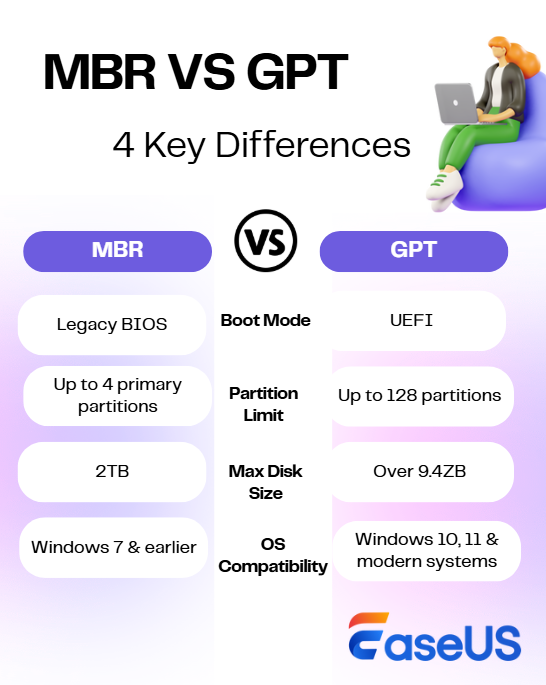
Mám převést MBR na GPT?
Měli byste převést MBR na GPT, pokud:
- ⚙️ Instalujete Windows 11 (vyžaduje UEFI + GPT)
- 💾 Váš disk je větší než 2 TB
- 🧱 Potřebujete více než 4 primární oddíly
- 🔐 Chcete vylepšenou ochranu a redundanci oddílů
Postupujte podle rozhodovacího stromu a zjistěte, zda byste měli přejít na GPT:
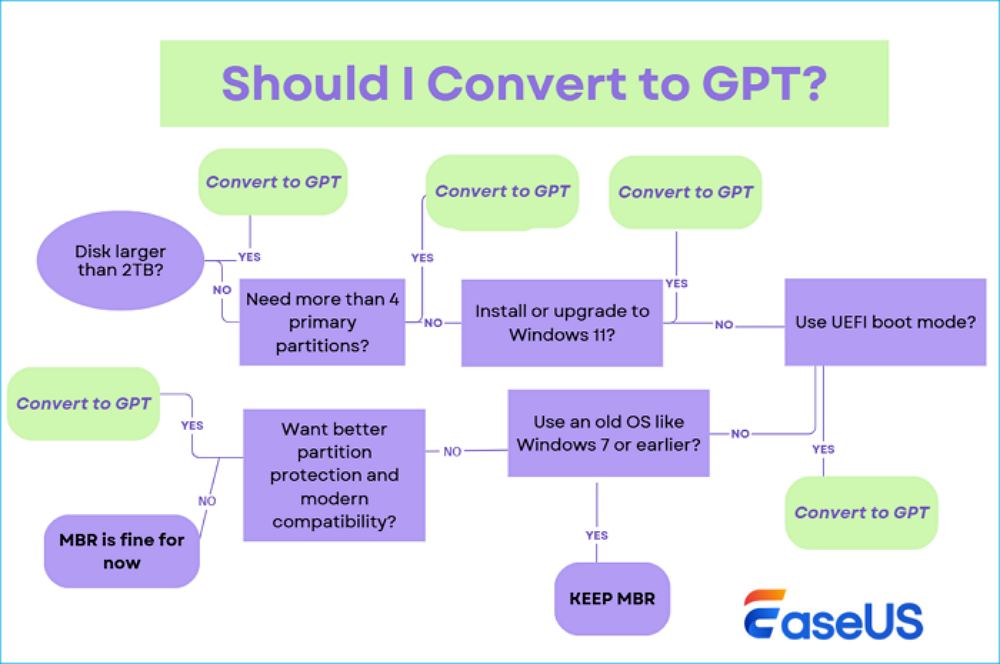
Líbí se vám tato infografika? Klikněte na tlačítka níže a sdílejte ji, abyste pomohli dalším uživatelům.
Věci, které je třeba zkontrolovat před konverzí a varování před riziky
Než začnete s konverzí MBR na GPT, ujistěte se, že jste dobře připraveni a znáte potenciální rizika:
- Zkontrolujte režim BIOSu: Ujistěte se, že je nastaven na UEFI, nikoli na Legacy.
- Zálohujte všechna důležitá data: Některé metody mohou disk vymazat.
- Ujistěte se, že systémový disk není šifrovaný.
- Pokud používáte duální boot bez správné konfigurace, vyhněte se konverzi.
- Převod systémového disku v živém operačním systému může bez použití vhodných nástrojů způsobit problémy se spouštěním.
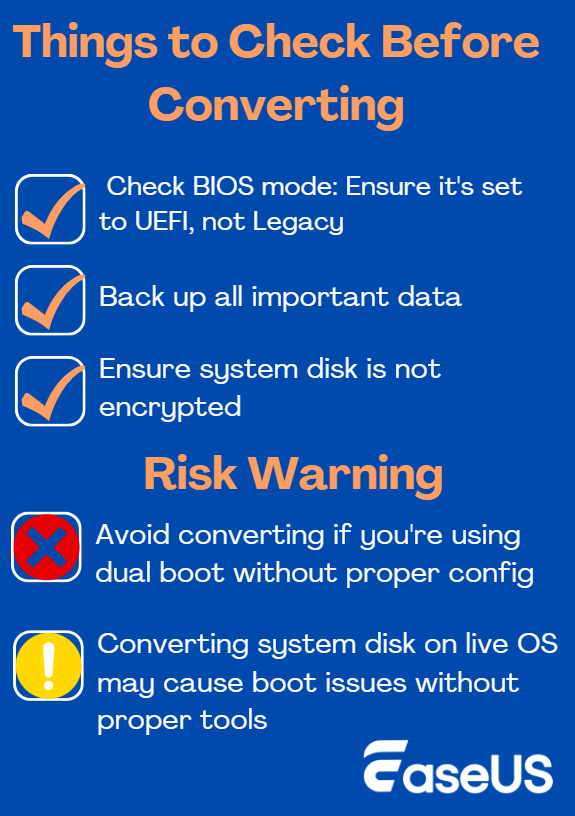
3 jednoduché kroky k převodu MBR na GPT - Vizuální průvodce
Jak převést MBR na GPT ve 3 jednoduchých krocích? Stačí zálohovat data > Vyberte nástroj pro převod > Restartujte a ověřte.
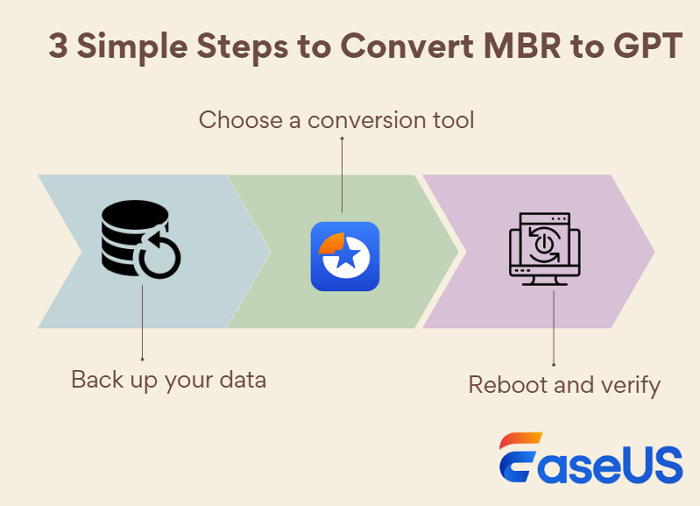
Krok 1. Zálohujte svá data
Před provedením jakýchkoli změn si vytvořte úplnou zálohu důležitých souborů nebo systému. Tím zabráníte ztrátě dat v případě chyb během převodu.
Krok 2. Vyberte nástroj pro převod
Pro bezpečnou konverzi dat použijte nástroje třetích stran, jako je EaseUS Partition Master . Ten dokáže převést MBR na GPT bez ztráty dat nebo problémů se spouštěním systému. Pro začátečníky je převod na GPT s jeho pomocí hračka.
Stačí jej nainstalovat a postupovat podle níže uvedených pokynů, abyste zahájili konverzi MBR na GPT.
Krok 1. Nainstalujte a spusťte EaseUS Partition Master na svém počítači.
Krok 2. Otevřete kartu Převodník disků, vyberte „MBR => GPT“ a pokračujte kliknutím na „Další“.
Krok 3. Vyberte cílový MBR disk a kliknutím na tlačítko „Převést“ spusťte převod.
Krok 3. Restartujte a ověřte
Po konverzi:
- Ujistěte se, že máte v systému BIOS nastavený režim UEFI (pokud tam ještě není).
- Restartujte systém a zkontrolujte vlastnosti disku, abyste se ujistili, že nyní používá GPT.
- Pokud instalujete Windows, pokračujte v instalaci na disku GPT.
Sdílejte tento příspěvek a dejte více uživatelům vědět podrobnosti o rozdílech mezi MBR a GPT, kdy převést MBR na GPT a jak to provést.
Často kladené otázky
1. Mohu převést MBR na GPT bez ztráty dat?
Ano, pokud používáte nástroje třetích stran, jako je EaseUS Partition Master. Vestavěný nástroj Diskpart vyžaduje smazání všech oddílů, čímž se vymažou data.
2. Musím pro instalaci Windows 11 převést na GPT?
Ano. Systém Windows 11 vyžaduje spouštěcí režim UEFI a disk formátovaný pomocí GPT. Pokud je váš disk MBR, instalační program zablokuje upgrade nebo instalaci.
3. Proč je možnost „Převést na GPT“ ve Správě disků šedá?
Převod do formátu GPT může být šedý, pokud disk obsahuje oddíly (pro převod pomocí nástrojů systému Windows je nutné všechny smazat) nebo se jedná o systémový disk. Chcete-li tento limit překonat, použijte software třetí strany pro převod MBR do formátu GPT, například EaseUS Partition Master.
4. Jak převést MBR na GPT pomocí příkazového řádku?
Můžete použít nástroj Diskpart, ale tato metoda vymaže všechna data na disku. Před použitím této metody si nezapomeňte data zálohovat.
Pak postupujte takto:
- Otevřete příkazový řádek jako správce
- Zadejte příkaz diskpart a stiskněte klávesu Enter.
- Pro zobrazení dostupných disků zadejte list disk
- Zadejte select disk X (nahraďte X číslem vašeho disku)
- Zadejte příkaz clean (tímto se smažou všechny oddíly)
- Typ převést gpt
- Napište exit pro dokončení
5. Mohu později převést GPT zpět na MBR?
Ano, ale nejdříve musíte smazat všechny oddíly – pokud nepoužíváte nástroje třetích stran. Také se ujistěte, že váš systém podporuje starší BIOS, pokud se vracíte zpět.
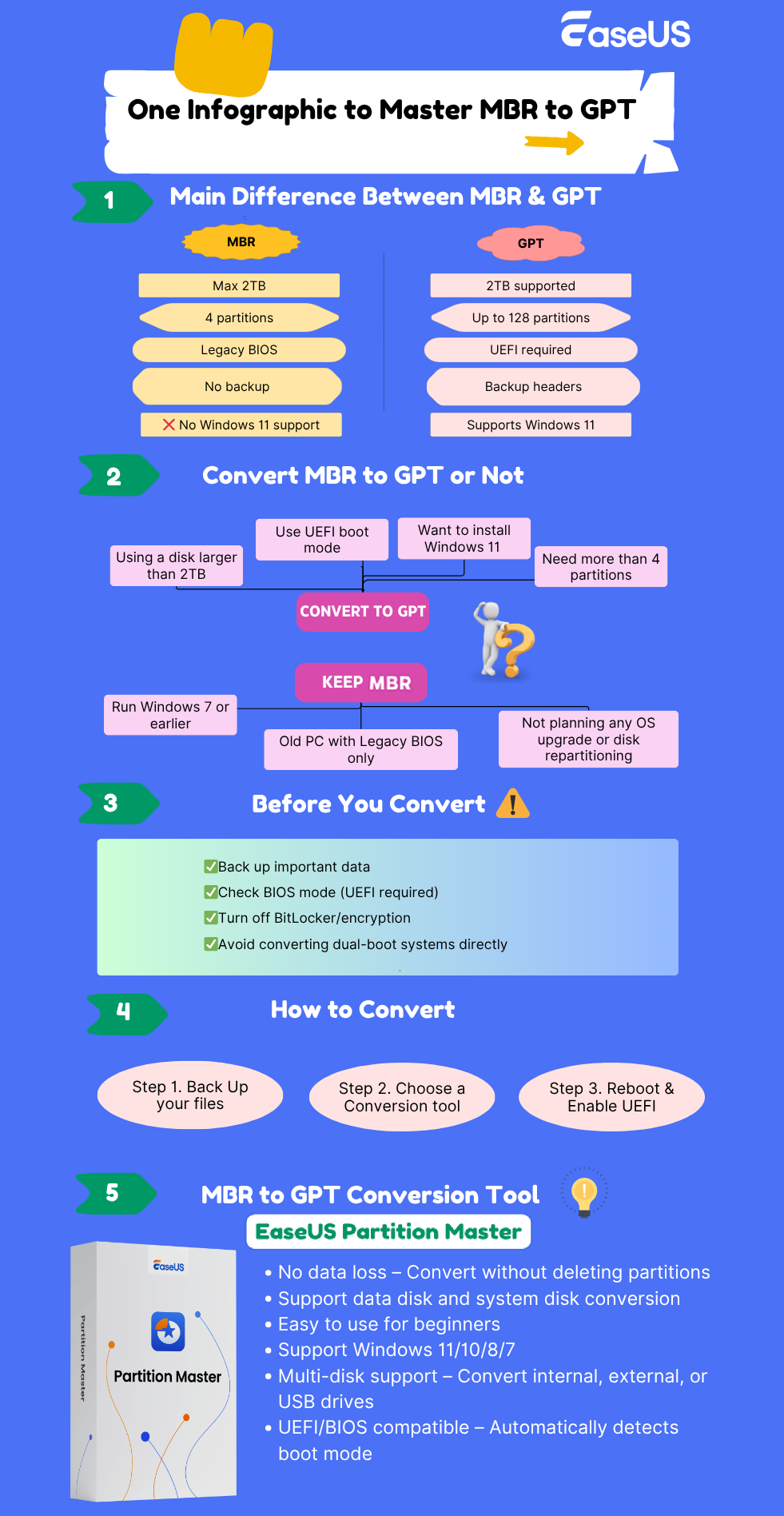
Jak vám můžeme pomoci?
Related Articles
-
Jak opravit šedou barvu Extend Volume ve Windows 11?
![author icon]() Alexandr/2025/07/08
Alexandr/2025/07/08 -
Jak opravit pevný disk se nespustí [6 nejlepších oprav🏅]
/2025/07/08
-
Jak klonovat Windows na nový SSD [nejefektivnější způsob]
/2025/07/08
-
Jak získat přístup k oddílu a datům EXT4 ve Windows 11/10 v roce 2024
![author icon]() Alexandr/2025/07/08
Alexandr/2025/07/08
EaseUS Partition Master

Spravujte oddíly a efektivně optimalizujte disky

